
时间:2021-01-29 06:10:31 来源:www.win10xitong.com 作者:win10
我们在工作中都会经常使用电脑系统,但是有时候会出现一些问题,比如这个Win10系统注册表编辑器被管理员禁用了的情况,想必我们大家以后也可能会遇到Win10系统注册表编辑器被管理员禁用了的情况,要是你想自动动手来解决这个Win10系统注册表编辑器被管理员禁用了的问题,我们只需要下面几个简单的设置1、按住键盘的"Win+R"快捷组合键,打开"运行"命令对话框,输入"gpedit.msc"命令,而后点击"确定"按钮,;2、点击"确定"按钮后,这个时候会弹出"本地组策略编辑器"对话框就可以很好的解决了。Win10系统注册表编辑器被管理员禁用了问题下面我们一起来看看它的解决次序。
推荐系统下载:系统之家Win10纯净版
1.按住键盘的‘Win R’快捷键组合,打开‘Run’命令对话框,输入‘gpedit . MSC’命令,然后点击‘OK’按钮,如图;

2.单击“确定”后,此时将弹出“本地组策略编辑器”对话框。如图;
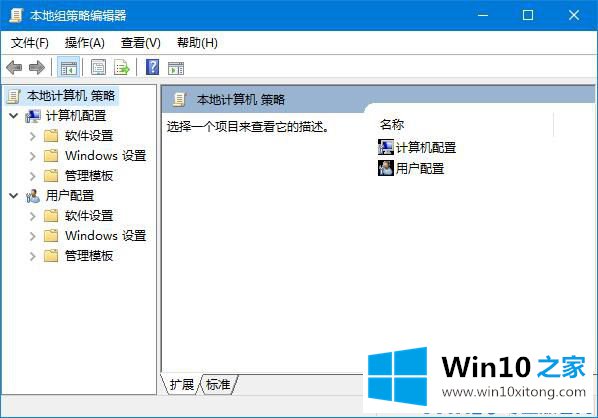
3.在“本地组策略编辑器”窗口的左窗格中,依次展开命令选项“用户配置->管理模板->系统”。如图;
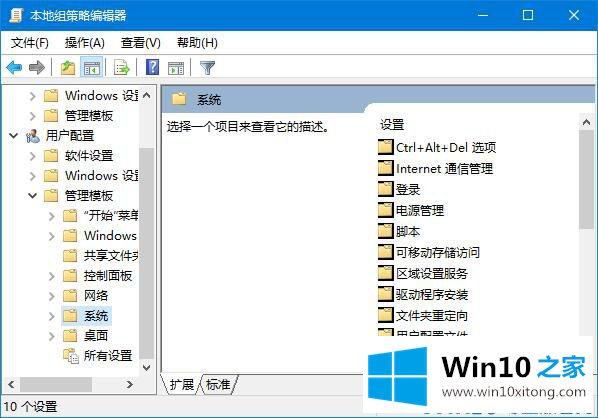
4.在“系统”选项的右窗口中,找到“禁止访问注册表编辑工具”选项并选择它,然后双击鼠标左键将其打开。如图;
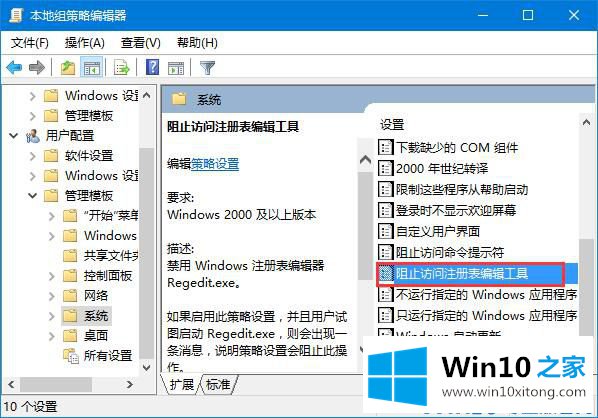
5.在“禁止访问注册表编辑工具”对话框中,将其设置更改为“禁用”选项,然后单击“应用->确定”按钮退出。如图;
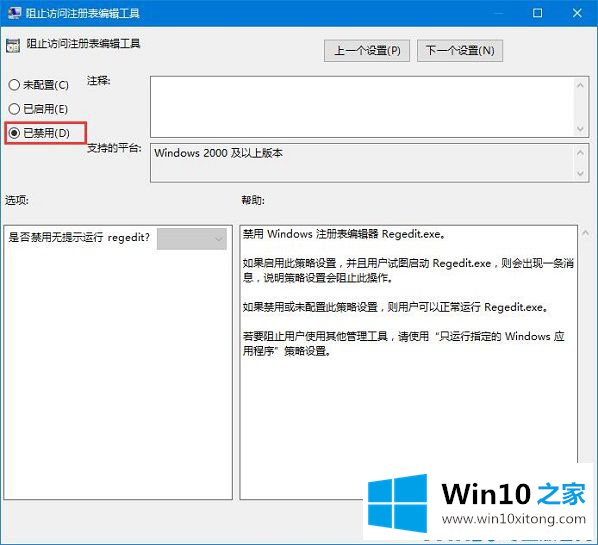
这篇教程到这里就已经是尾声了,本次教程主要给大家说了Win10系统注册表编辑器被管理员禁用了的解决次序,如果你还需要下载电脑系统,请继续关注本站